(Deno.js)디노 - Windows Server 2019(윈도우 서버)에 Deno 설치하기
디노를 Windows Server 2019(윈도우 서버)에 설치해보도록 하겠습니다.
현재 디노 최신버전은 v.1.8.2까지 나와있습니다.
최신버전 설치방법은 아래 명령어를 Windows PowerShell(윈도우즈 파워쉘)에서 입력 및 실행하여 주시면 됩니다.
iwr https://deno.land/x/install/install.ps1 -useb | iex
특정버전의 Deno를 설치하고 싶다면 아래처럼 명령어를 입력해주시면됩니다. (예: v1.0.0 설치)
$v="1.0.0"; iwr https://deno.land/x/install/install.ps1 -useb | iex
1. 먼저 윈도우의 검색에서 PowerShell을 검색하여 실행하여 줍니다.

2. 다음은 파워쉘 커맨드창에 아래처럼 명령어를 입력해줍니다.
iwr https://deno.land/x/install/install.ps1 -useb | iex

그러면 아래처럼 웹요청으로 파일을 받아오게 됩니다.

Deno의 설치가 성공적으로 완료되면 디노의 실행파일이 설치된 위치와 알려줍니다.

환경변수를 확인해보면 설치와 동시에 자동으로 위치가 입력되었음을 확인할 수 있습니다.
그렇기 때문에 어떤 위치에서도 deno.exe 명령을 실행할 수 있습니다.

만약 Deno의 설치위치를 변경하여 설치하고자 한다면 설치명령어를 실행하기 전,
아래 첫줄과 같이 설치 위치를 입력하시면 지정하는 폴더에 Deno가 설치됩니다.
(설치위치 변경 예: C:\Program Files\deno)
주의하실점은 파워쉘을 관리자권한으로 실행하셔야 합니다.
$env:DENO_INSTALL = "C:\Program Files\deno"
iwr https://deno.land/x/install/install.ps1 -useb | iex
3. 다음은 Deno의 버전과 도움말을 확인해 봅니다.

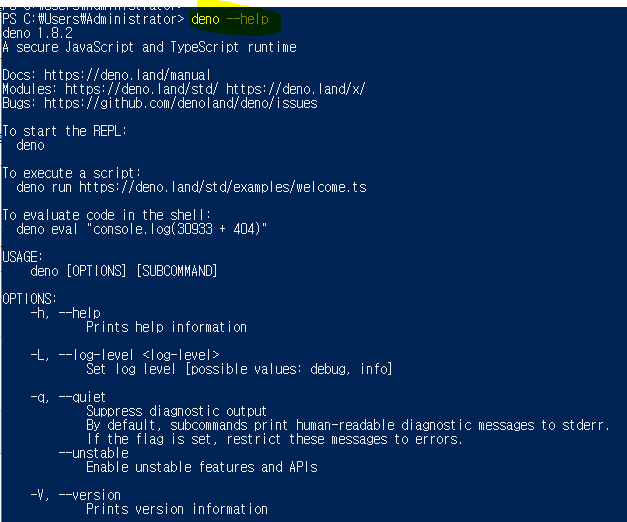
4. 파워쉘에서 인터넷 주소에 있는 타입스크립타파일(.ts)을 실행하여 보겠습니다.
deno run https://deno.land/std/examples/welcome.ts
5. 마지막으로 deno를 이용하여 서버를 실행하여 보겠습니다.
import { serve } from "https://deno.land/std@0.91.0/http/server.ts";
const s = serve({ port: 8000 });
console.log("http://localhost:8000/");
for await (const req of s) {
req.respond({ body: "Hello World\n" });
}
위 소스를 serve.ts 파일로 저장된 상태입니다.

파워쉘에서 아래 명령어와 옵션으로 serve.ts를 실행하여 줍니다.
deno run --allow-net serve.ts
웹브라우저를 열어 http://localhost:8000으로 접속해 봅니다.

(Deno.js)디노 전체보기
'(Deno.js)디노' 카테고리의 글 목록
전산 관련 경험을 기록 하는 곳
reddb.tistory.com
'(Deno.js)디노' 카테고리의 다른 글
| (Deno.js)디노 - Deno 최신버전으로 업데이트 Windows(윈도우) Linux(리눅스) (0) | 2021.04.19 |
|---|---|
| (Deno.js)디노 - Linux(리눅스)에 Deno 설치하기 ubuntu(우분투) centOS (0) | 2021.04.01 |